本产品推出了新版本。
简体中文版经机器翻译而成,仅供参考。如与英语版出现任何冲突,应以英语版为准。
更改 MTU 设置
 建议更改
建议更改


您可以更改在为设备节点配置 IP 地址时分配的 MTU 设置。

|
关于此任务
网络的 MTU 值必须与节点所连接的交换机端口上配置的值匹配。否则,可能会发生网络性能问题或数据包丢失。
|

|
为了获得最佳网络性能,应在所有节点的网格网络接口上配置类似的 MTU 值。如果网格网络在各个节点上的 MTU 设置有明显差异,则会触发 * 网格网络 MTU 不匹配 * 警报。并非所有网络类型的 MTU 值都相同。 |
要在不重新启动设备节点的情况下更改 MTU 设置, 使用更改 IP 工具。
如果在初始安装期间未在 StorageGRID 设备安装程序中配置客户端或管理网络, 使用维护模式更改 MTU 设置。
使用更改 IP 工具更改 MTU 设置
您需要的内容
您有 passwords.txt 文件可用于更改 IP 工具。
步骤
访问更改 IP 工具并按中所述更新 MTU 设置 更改节点网络配置。
使用维护模式更改 MTU 设置
如果无法使用更改 IP 工具访问这些设置,请使用维护模式更改 MTU 设置。
您需要的内容
此设备已运行 已置于维护模式。
步骤
-
从 StorageGRID 设备安装程序中,选择 * 配置网络连接 * > * IP 配置 * 。
-
对网格网络,管理网络和客户端网络的 MTU 设置进行所需的更改。
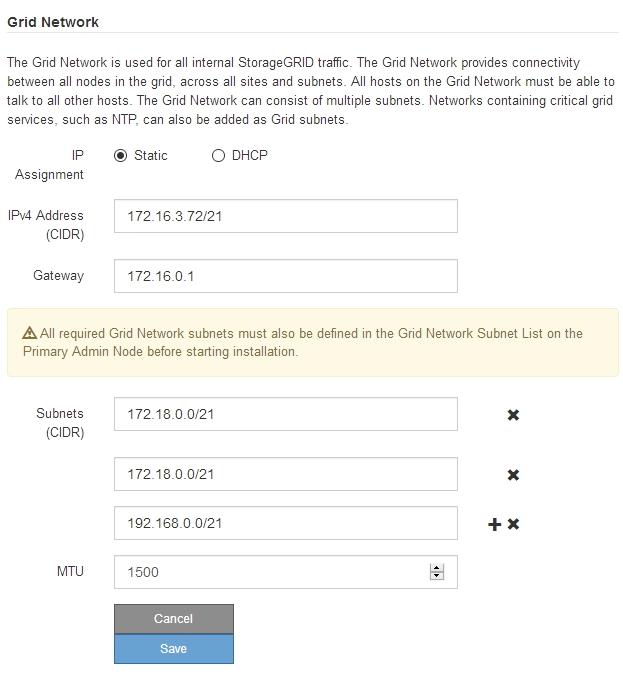
-
如果对设置感到满意,请选择 * 保存 * 。
-
如果此操作步骤 已成功完成,并且您在节点处于维护模式时还需要执行其他过程,请立即执行。完成后,或者如果遇到任何故障并希望重新启动,请选择 * 高级 * > * 重新启动控制器 * ,然后选择以下选项之一:
-
选择 * 重新启动到 StorageGRID *
-
选择 * 重新启动至维护模式 * 以重新启动控制器,同时使节点仍处于维护模式。如果您在操作步骤 期间遇到任何故障并希望重新启动,请选择此选项。节点重新启动至维护模式后,从出现故障的操作步骤 中的相应步骤重新启动。
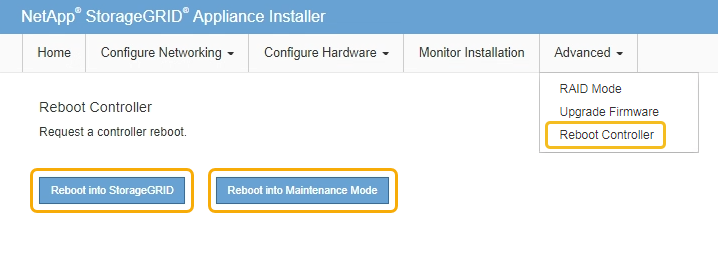
设备重新启动并重新加入网格可能需要长达 20 分钟的时间。要确认重新启动已完成且节点已重新加入网格,请返回网格管理器。"nodes " 页面应显示设备节点的正常状态(无图标),表示没有处于活动状态的警报,并且节点已连接到网格。
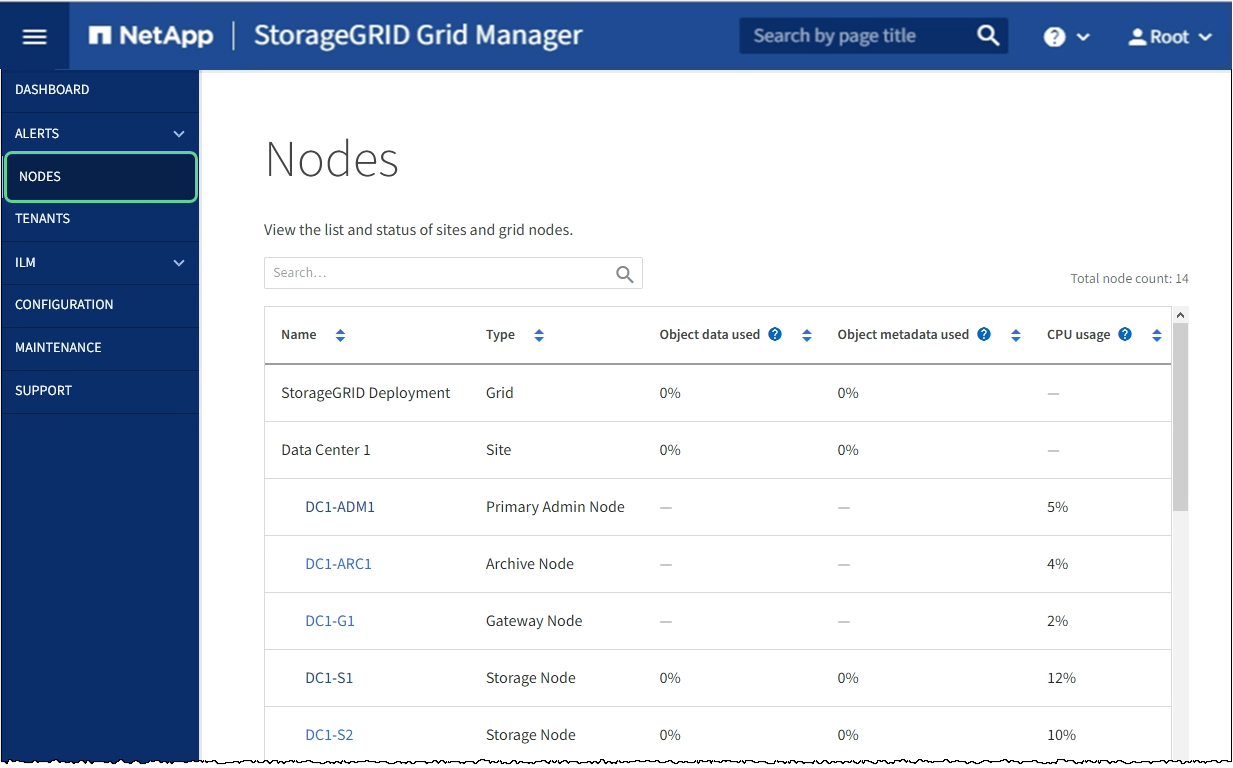
-
相关信息


